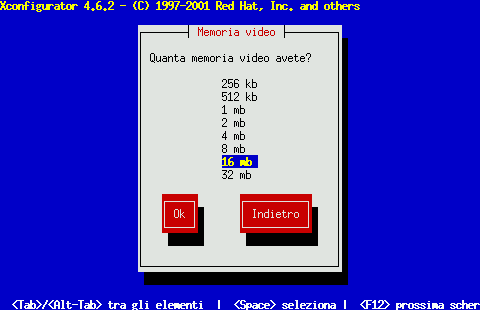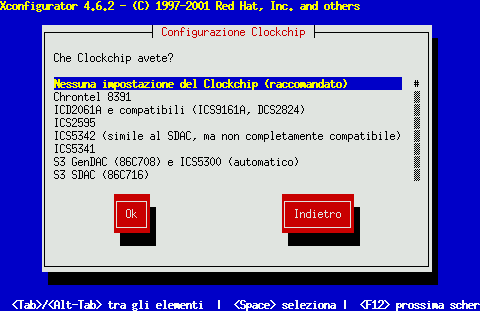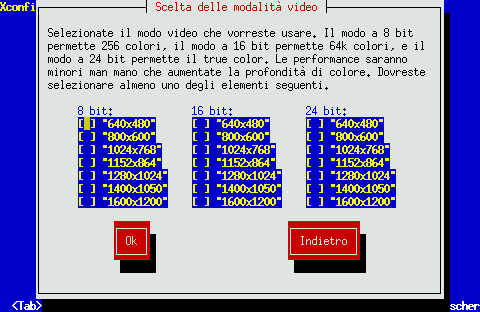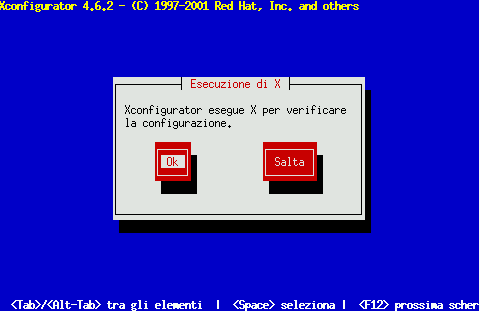Configurazione del sistema X
L'utility Xconfigurator offre la possibilitŕ di configurare il server X per il vostro sistema.
Xconfigurator visualizza innanzitutto un elenco di monitor (vedere la Figura 5-10). Se il vostro monitor č presente in questo elenco, selezionatelo e premete Invio. Altrimenti selezionate Custom.
Se selezionate un monitor dall'elenco, č necessario inserire la memoria video. Vedere la Figura 5-15.
Se selezionate Custom, Xconfigurator vi richiede di selezionare i range di frequenze orizzontali e verticali (questi valori di solito sono disponibili nella documentazione del monitor).
 | Attenzione |
|---|---|
Non selezionate range che superano la capacitŕ del vostro monitor, altrimenti potreste danneggiarlo irreparabilmente. |
Selezionate un range di frequenze orizzontali (vedere la Figura 5-12). Assicuratevi di non scegliere un range superiore alle capacitŕ del vostro monitor. Per impostazioni personalizzate, consultate la Figura 5-14.
Ora, selezionate un range di frequenze verticali.
Se avete scelto di personalizzare la configurazione del monitor, inserite entrambi i range di frequenze (vedere la Figura 5-14).
Dopo aver selezionato e configurato il monitor, specificate la quantitŕ di memoria presente nella vostra scheda video. Vedere la Figura 5-15).
Se non siete sicuri della quantitŕ di memoria della vostra scheda consultate la documentazione che accompagna la scheda video. Scegliendo piů memoria di quella presente sulla scheda, non la danneggerete, ma potreste causare un malfunzionamento del server XFree86.
Successivamente selezionate un clockchip se la vostra scheda video lo supporta. La scelta consigliata č Nessuna impostazione del clockchip, poiché Nella maggior parte dei casi XFree86 puň rilevare il clockchip corretto in modo automatico.
Per selezionare la modalitŕ video (vedere la Figura 5-17), selezionate una o piů modalitŕ premendo la Barra spaziatrice.
 | Suggerimento |
|---|---|
La modalitŕ video a 16 bit č consigliata per la maggior parte delle applicazioni. Pprofonditŕ maggiori di 16 bit rallentano le prestazioni. |
Non selezionate una modalitŕ superiore alla capacitŕ del monitor.
Una volta selezionata la modalitŕ video di default oppure specificata una modalitŕ differente, la finestra Esecuzione di X vi consente di testare la configurazione di X.
Se selezionate OK, avrete comunque la possibilitŕ di ritornare indietro per modificare eventuali impostazioni che causano errori. Se non vengono segnalati errori, X si avvia e una piccola finestra vi chiede se riuscite a leggerne chiaramente il contenuto: usando il mouse, fate clic su SI entro 10 secondi. Vi viene chiesto se desiderate che X Window venga lanciato all'avvio del sistema.
Nella maggior parte dei casi la configurazione termina ora e viene quindi visualizzata la schermata finale.
Xconfigurator salva tutte le modifiche effettuate durante la configurazione nel file /etc/X11/XF86Config /etc/X11/XF86Config-4. Per modificare la configurazione di X dopo l'installazione digitate Xconfigurator come utente root.